فهرست مطالب:
- مرحله 1: مواد و ابزار مورد نیاز
- مرحله 2: طرح را روی کاغذ تونر چاپ کنید
- مرحله 3: تهیه PCB خالی
- مرحله 4: طرح را منتقل کرده و کاغذ انتقال را جدا کنید
- مرحله 5: قسمتهایی را که جوهر در آن منتقل نشده است ، پر کنید
- مرحله 6: تخته را بچسبانید و تمیز کنید
- مرحله 7: لبه ها را تمیز کنید و همه سوراخ ها را سوراخ کنید
- مرحله 8: (اختیاری) PCB را رنگ کنید
- مرحله 9: زمان لحیم کاری
- مرحله 10: برنامه نویسی Attiny85 و افزودن IC
- مرحله 11: زمان بازی است

تصویری: صفحه کلید Attiny85 زیر 8 دلار!: 11 مرحله (همراه با تصاویر)

2024 نویسنده: John Day | [email protected]. آخرین اصلاح شده: 2024-01-30 08:56

این صفحه کلید کوچک با چند جزء غیرفعال ، مقداری مواد PCB خالی ، زنگ ، یک LED ، Attiny85 و عشق بسیار ساخته شده است! هدف این پروژه ساخت صفحه کلیدی بود که سرگرم کننده و آسان باشد و ساخت آن هزینه هنگفتی را به دنبال نداشته باشد.
مرحله 1: مواد و ابزار مورد نیاز
من قیمت تمام شده اقلام را در مواردی که مجبور بودم مقدار بیشتری از یک مورد را در یک زمان خریداری کنم ، اضافه کرده ام. من در آفریقای جنوبی زندگی می کنم ، بنابراین من به سادگی هزینه هر مورد را بر اساس نرخ ارز فعلی تبدیل می کنم تا ایده ای در مورد هزینه ساخت این پروژه داشته باشم. برخی از موارد ، مانند Arduino uno را می توان وام گرفت زیرا فقط برای فلش برنامه بر روی میکرو کنترلر Attiny85 استفاده می شود ، بنابراین من این را از هزینه صفحه کلید حذف کردم.
- کاغذ انتقال تونر x 1 (0.3 دلار)
- Attiny85 x 1 (2 دلار)
- 1206 SMD LED x 1 (0.2 دلار)
- مقاومت 2k x 13 (0.25 دلار)
- مقاومت 1M x 1 (0.25 دلار)
- مقاومت 47 اهم x 1 (0.25 دلار)
- 0.1uF خازن x 1 (0.07 دلار)
- خازن 10uF x 1 (0.2 دلار)
- 3V زنگ منفعل x 1 (0.3 دلار)
- تنظیم کننده ولتاژ 5V x 1 (0.35 دلار)
- باتری 9V x 1 (1.75 دلار)
- کانکتور باتری 9V x 1 (0.5 دلار)
- سرصفحه مردانه 1 پین x 1 (0.25 دلار)
- سیم جهنده زن به مرد x 1 (0.1 دلار)
- PCB x 1 طرف خالی 1 (1.11 دلار)
-
سوکت IC 8 پین x 1 (0.07 دلار)
هزینه کل مواد فقط 7.95 دلار است!
ابزار مورد نیاز
- آهن لحیم کاری
- یک آهن
- چاپگر لیزری
- یک نشانگر دائمی
- کلرید فریک یا هر ماده شیمیایی اچ دیگر
- سمباده
- مته 0.6 میلی متری (لازم نیست دقیقاً در این اندازه باشد)
- مته یا ابزار چرخشی
- یک آردوینو اونو
- سیمهای جهنده نر تا نر
- یک تخته نان
- رایانه یا لپ تاپی که می تواند Arduino IDE را اجرا کند
- کابل USB برای آردوینو
مرحله 2: طرح را روی کاغذ تونر چاپ کنید
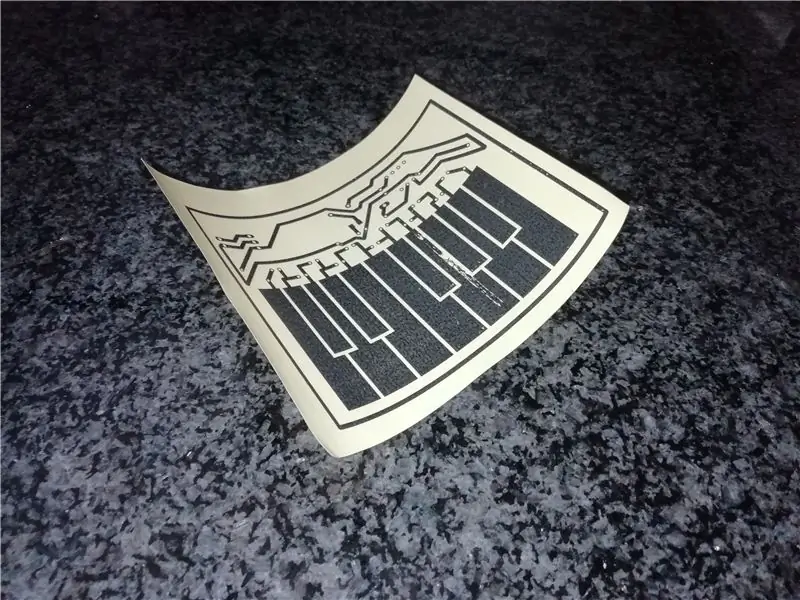
برای این مرحله شما فقط باید PDF را که به این دستورالعمل وصل شده است روی کاغذ انتقال تونر اندازه A4 خود چاپ کنید. این کار باید با چاپگر لیزری انجام شود و تنظیمات چاپ باید با بالاترین dpi ممکن و تیره ترین گزینه تونر ممکن باشد! مراقب باشید جوهر را بعد از چاپ لمس نکنید زیرا خیلی راحت می افتد! پس از چاپ طرح ، باید طرح را همانطور که در عکس نشان داده شده ، برش دهید.
مرحله 3: تهیه PCB خالی
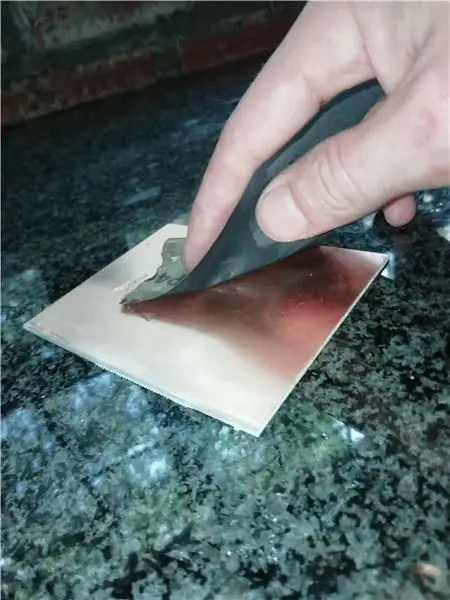
در این مرحله ، شما باید PCB را تقریباً به اندازه برش دهید. این را می توان با اره آهنی ، چاقوی کاردستی یا هر روش برشی که ترجیح می دهید برش داد زیرا این برش نیازی به کامل ندارد. اندازه گیری 75 میلی متر ، که نیمی از PCB 150 میلی متر در 100 میلی متر است. همانطور که در عکس بالا نشان داده شده است PCB را با حدود 400 تا 800 سنباده سنباده سنباده بزنید.
مرحله 4: طرح را منتقل کرده و کاغذ انتقال را جدا کنید
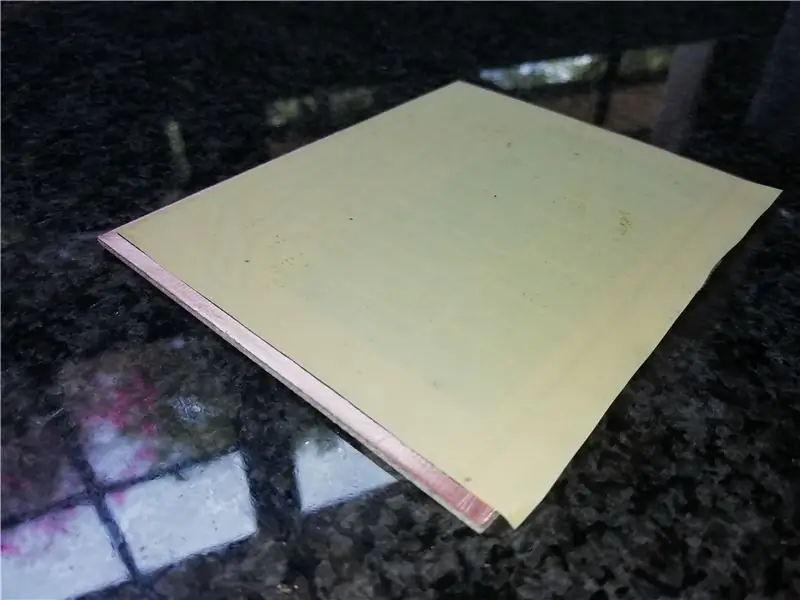
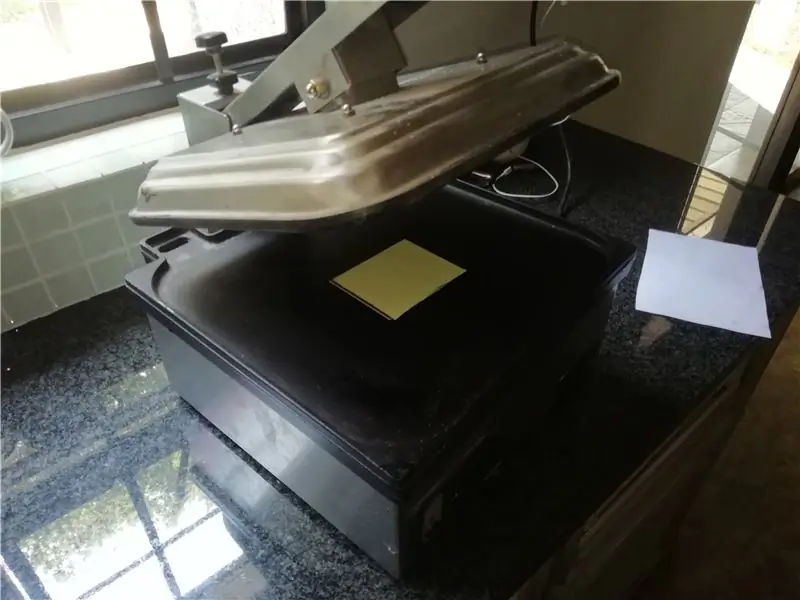
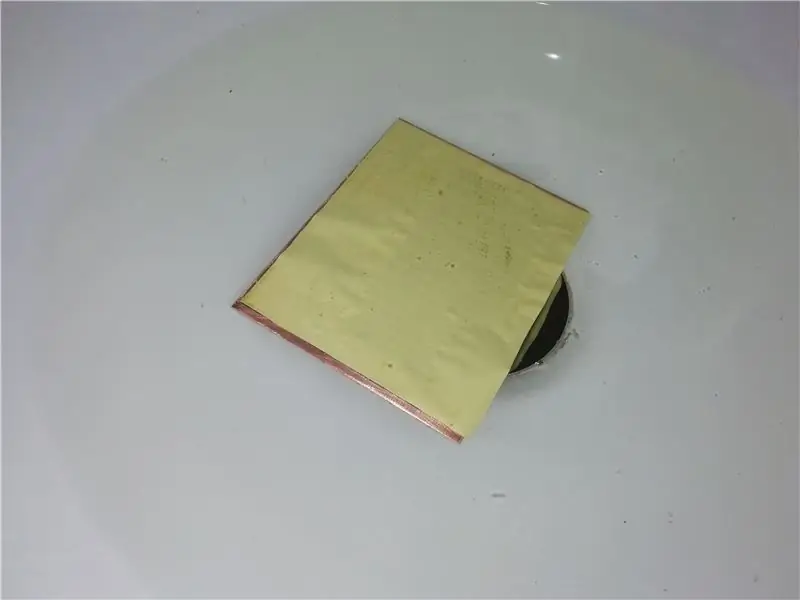
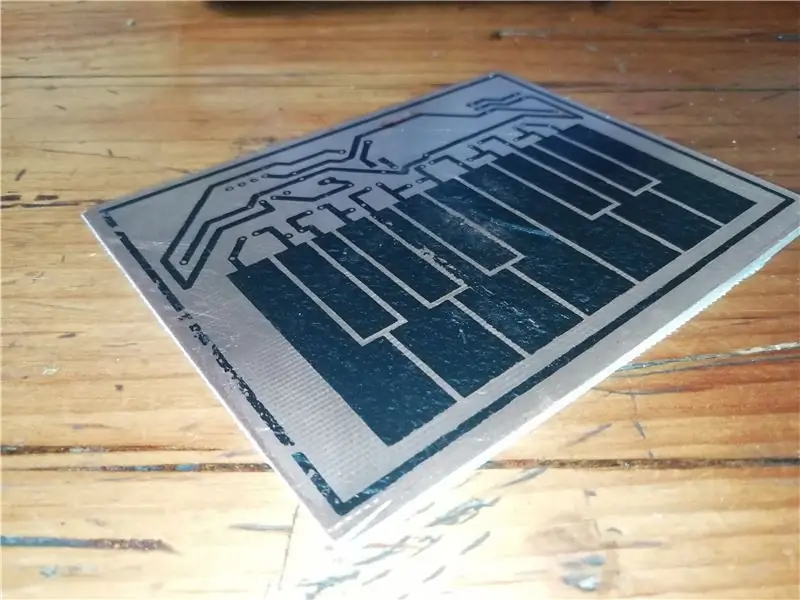
برای این مرحله من از نوعی توستر صنعتی برای انتقال حرارت طرح روی مس استفاده کردم ، اما من گفتم که به آهن نیاز دارید ، این کار را در لیست ابزارهای مورد نیاز انجام دهید. همین مراحل صدق می کند. شخص باید طرح را روی مس با تونر رو به پایین قرار دهد (تونر باید مس را لمس کند). سپس باید حرارت را برای حدود 2 دقیقه اعمال کنید (آهن باید در بالاترین درجه حرارت قرار گیرد). پس از دو دقیقه ، آهن باید بچرخد و یک دقیقه دیگر فشار داده شود تا اطمینان حاصل شود که به همه جا منتقل می شود. پس از انجام این کار ، تخته را چند دقیقه بگذارید تا خنک شود و حدود 10 دقیقه آن را در آب ولرم قرار دهید. کاغذ به خودی خود شروع به کندن می کند. اکنون می توانید کاغذ انتقال را به آرامی بردارید. مقداری از جوهر به درستی منتقل نمی شود اما در مرحله بعد این مشکل برطرف می شود.
مرحله 5: قسمتهایی را که جوهر در آن منتقل نشده است ، پر کنید

در این مرحله سازنده مورد نیاز است. تمام قسمتهایی که جوهر به درستی منتقل نشده است را با دقت انجام دهید. همچنین می توان قطعات منتقل شده را به دلیل گرما یا فشار زیاد به غلط خراش داد.
مرحله 6: تخته را بچسبانید و تمیز کنید


در این مرحله من از Ferric Chloride برای حک کردن تخته استفاده کردم ، اما گزینه های زیادی در دسترس است. بسیار مهم است که در این مرحله از دستکش استفاده شود و در یک منطقه با تهویه خوب انجام شود! کلرید آهن را با آب رقیق کرده و با نسبت 1: 1 با آب مخلوط کنید. سپس باید آن را حدود 10 تا 15 دقیقه بگذارید و دائماً بررسی کنید که آیا تمام مس اضافی از PCB حذف شده است یا خیر. سپس تخته را در یک کاسه جداگانه آب تمیز کنید تا تمیز شود. لطفاً توجه داشته باشید که کلرید فریک را نمی توان در زهکش تخلیه کرد زیرا برای محیط زیست بسیار مضر است ، باید با مسئولیت دفع شود.
مرحله 7: لبه ها را تمیز کنید و همه سوراخ ها را سوراخ کنید

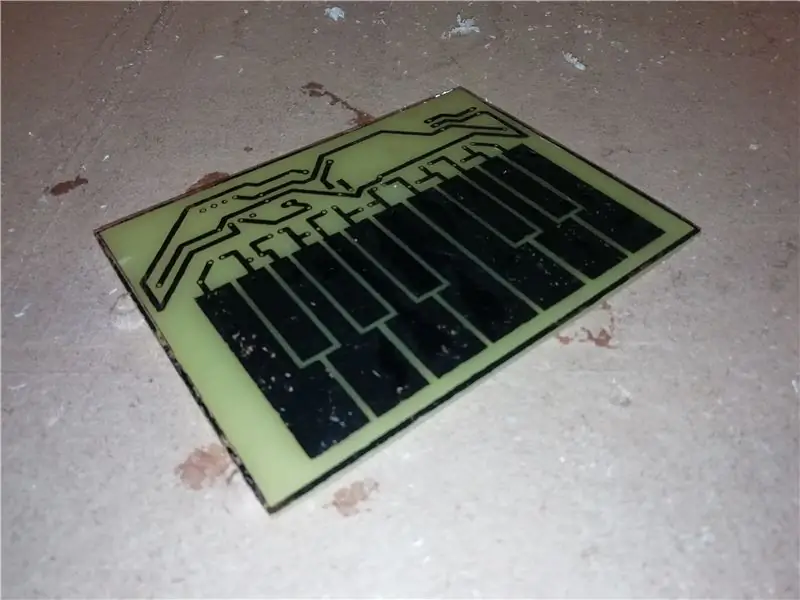
برای این مرحله لازم است تخته را با دقت بیشتری در طرح کلی که در طرح کشیده شده برش دهید و لبه ها را با حدود 100 کاغذ سنباده سنباده بزنید تا تخته بیشتر نمایان شود. پس از انجام این کار ، لازم است تمام سوراخ هایی که منتقل شده اند را آماده کنید تا تخته را برای رنگ آمیزی و لحیم کاری آماده کنید. هنگام ماساژ دادن تخته فایبر گلاس که می تواند برای سلامتی شما خطرناک باشد ، لطفاً ماسک ذرات و دستکش بپوشید. پس از تمیز کردن تخته ، می توانید فرایند حفاری را شروع کنید. تمام سوراخ ها (ترجیحا با نوعی پرس مته) را سوراخ کنید و این مرحله اکنون کامل شده است!
مرحله 8: (اختیاری) PCB را رنگ کنید
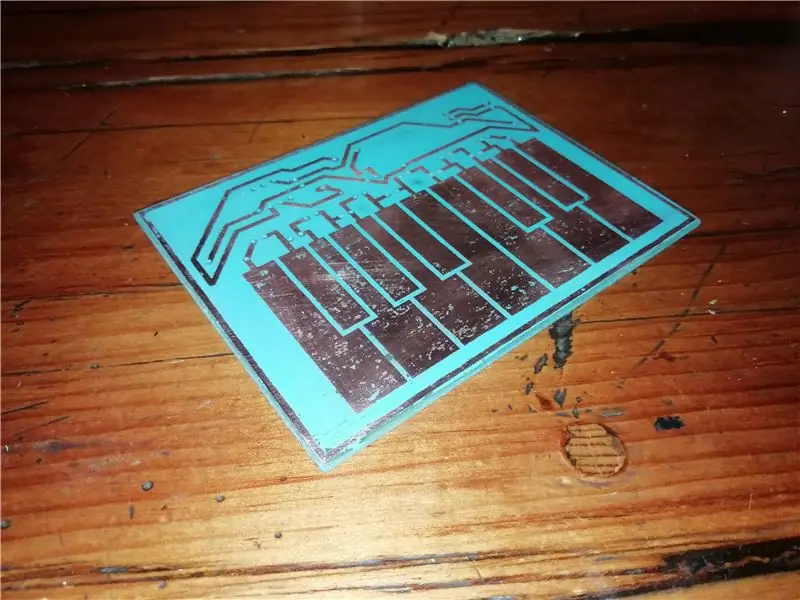
PCB حکاکی شده را با رنگ اسپری رنگ دلخواه خود رنگ آمیزی کنید. پس از رنگ آمیزی ، به سادگی قسمت مس PCB را با کاغذ سنباده 400 ماسه بزنید و فقط قسمتهای مس را سمباده کنید زیرا بقیه تخته از مس کمتر است.
مرحله 9: زمان لحیم کاری




ابتدا LED SMD را به یک طرف برد بچسبانید. من ساده ترین حالت را پیدا کردم وقتی ابتدا پدها را به تنهایی لحیم می کنید و سپس قطعه SMD را روی پد با لحیم روی آن قرار می دهید. سپس حرارت را باید با آهن لحیم کاری به یک طرف LED اعمال کنید و سپس در طرف دیگر حرارت دهید تا قطعه لحیم شود. من در تصویر بالا نشان داده ام که نقطه سبز کوچک روی LED باید به کدام طرف باشد سپس باید تخته را بچرخانیم و بقیه اجزا را لحیم کنیم. من یک تصویر با برچسب روی همه اجزا در موقعیت های مناسب اضافه کرده ام. اجزای را به ترتیب زیر لحیم کنید تا راحت ترین کار را انجام دهد. مقاومت ها ، خازن 0.1uF ، سوکت IC ، تنظیم کننده ولتاژ ، زنگ و سرانجام پین هدر واحد. طرح کلی در بالا اضافه شده است. این مدار اساساً یک شبکه مقاومت است که 5 ولت را به 12 مقدار مختلف تقسیم می کند و سپس توسط میکروکنترلری که صدای خاصی را از طریق زنگ صدا پخش می کند ، خوانده می شود.
مرحله 10: برنامه نویسی Attiny85 و افزودن IC
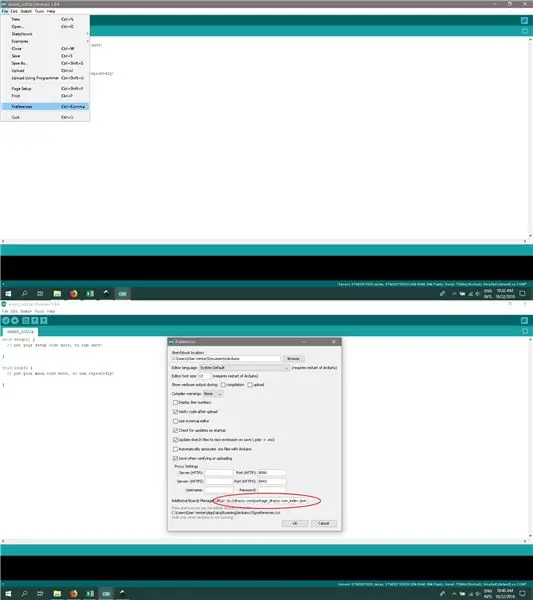
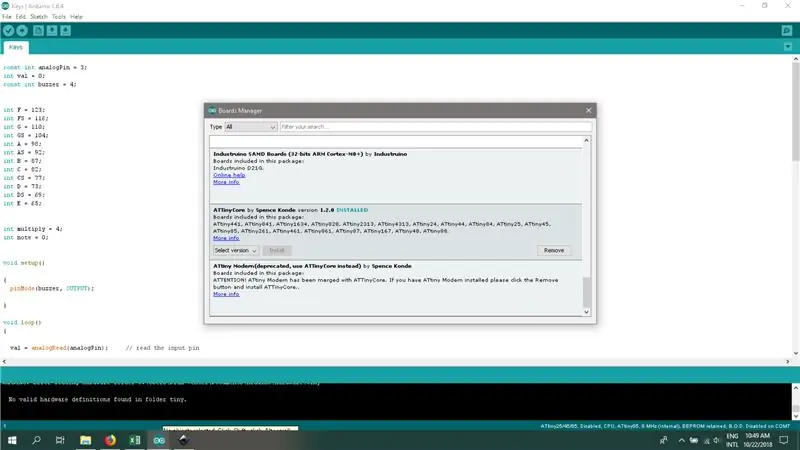
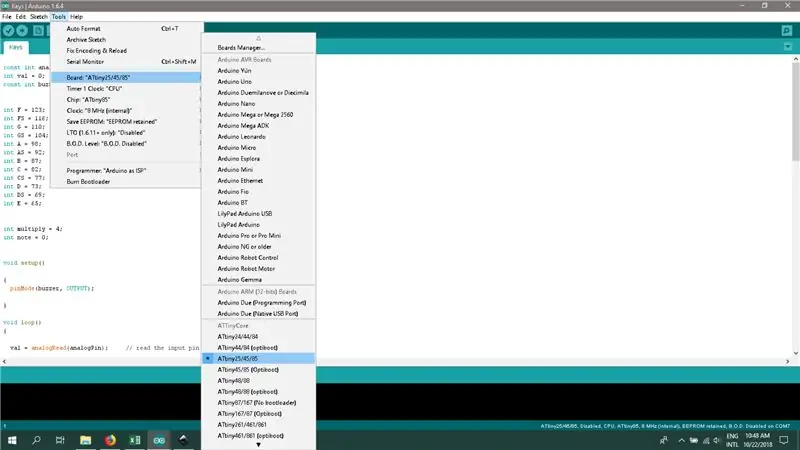

این قدم آخر است! پس از انجام این کار ، IC می تواند مکان هایی در سوکت باشد ، بلوز را می توان متصل کرد و در نهایت باتری را متصل کرده و آماده پخش است! این مرحله با این حال پیچیده ترین مرحله است بنابراین مراحل باید دقیقاً تکرار شوند. برای شروع Arduino 1.6.4 باید بارگیری شود و از این پیوند قابل بارگیری است.
www.arduino.cc/fa/Main/OldSoftwareReleases… نسخه 1.6.4 سیستم عامل مورد نیاز را انتخاب کنید.
کدی را که به این دستورالعمل با عنوان "Keys" ضمیمه شده است باز کنید.
در مرحله بعد ما باید به تنظیمات برگزیده برویم ، در زیر فایل همانطور که در تصویر بالا نشان داده شده است و پیوند زیر را در آنجا "آدرس های اضافی مدیران تابلوها" قرار دهید.
drazzy.com/package_drazzy.com_index.json
در مرحله بعد ما باید تخته را در زیر برگه مدیر تخته ها نصب کنیم ، همانطور که در تصویر بالا نشان داده شده است.
مطابق تصویر بالا ، Attiny85 را می توان در تخته نان قرار داد. خازن 10uF باید به پین های تنظیم مجدد و پایه در Arduino Uno متصل شود. زمین و 5 ولت آردوینو باید به ترتیب به پین 4 و 8 در Attiny85 متصل شوند. پین آردوینو 13 باید به پین Attiny85 وصل شود 2. پین آردوینو 12 باید به پین Attiny85 وصل شود 1. پین آردوینو 11 باید به پین 0 Attiny85 و پین 10 آردوینو باید به پین 1 Attiny متصل شود.
Attiny25/45/85 را به عنوان صفحه انتخاب کنید. Attiny85 به عنوان تراشه ، 8 مگاهرتز (داخلی) به عنوان ساعت ، و بقیه گزینه ها را همانطور که هستند نگه دارید. حالا برنامه نویس "Arduino as ISP" را بسازید.
بعد می توانیم بارگذاری را فشار دهیم و درست مانند آن Attiny85 برنامه ریزی شده است!
Highlowtech مقاله فوق العاده ای در این مورد دارد که همه چیز را خیلی بهتر از من توضیح می دهد ، پیوند آن این است ؛
highlowtech.org/؟p=1706
اکنون می توانید Attiny85 را در سوکت IC روی PCB لحیم شده قرار دهید. جهت گیری بسیار مهم است! طرف IC با نقطه کوچک روی آن باید رو به چپ برد باشد.
مرحله 11: زمان بازی است

باتری و سیم جامپر را به برق وصل کنید و اجازه دهید تخیل شما وحشی شود! فقط بازی وحشتناک من را بهانه کنید.
توصیه شده:
استفاده از 1602 صفحه کلید صفحه کلید LCD W/ Arduino [+پروژه های کاربردی]: 7 مرحله
![استفاده از 1602 صفحه کلید صفحه کلید LCD W/ Arduino [+پروژه های کاربردی]: 7 مرحله استفاده از 1602 صفحه کلید صفحه کلید LCD W/ Arduino [+پروژه های کاربردی]: 7 مرحله](https://i.howwhatproduce.com/images/002/image-5536-26-j.webp)
استفاده از 1602 LCD Keypad Shield W/ Arduino [+پروژه های کاربردی]: می توانید این و سایر آموزش های شگفت انگیز را در وب سایت رسمی ElectroPeak بخوانید. مرور کلی در این آموزش ، نحوه استفاده از سپر صفحه کلید Arduino LCD با 3 پروژه کاربردی را خواهید آموخت. آنچه خواهید آموخت: نحوه تنظیم سپر و شناسایی کلیدها
رابط صفحه کلید با 8051 و نمایش شماره های صفحه کلید در 7 بخش: 4 مرحله (همراه با تصاویر)

رابط صفحه کلید با 8051 و نمایش شماره های صفحه کلید در 7 بخش: در این آموزش من به شما می گویم که چگونه می توان صفحه کلید را با 8051 و نمایش شماره های صفحه کلید در نمایش 7 بخش نمایش داد
صفحه کلید سریع و کثیف Das (صفحه کلید خالی): 3 مرحله

صفحه کلید سریع و کثیف Das (صفحه کلید خالی): صفحه کلید Das نام محبوب ترین صفحه کلید بدون کتیبه روی کلیدها (صفحه کلید خالی) است. صفحه کلید Das با قیمت 89.95 دلار به فروش می رسد. این دستورالعمل می تواند شما را راهنمایی کند هر چند خودتان با هر صفحه کلید قدیمی که در اطراف آن قرار گرفته اید یک دستگاه تهیه کنید
تمیز کردن صفحه کلید آلومینیومی اپل یا هر صفحه کلید نرم دیگر: 5 مرحله

تمیز کردن صفحه کلید آلومینیومی Apple …. این دستورالعمل به شما کمک می کند تا آن را تمیز کنید. مراقب باشید ، زیرا اگر صفحه کلید شما هنگام انجام این کار خراب شود ، من مسئولیتی ندارم …. SUCKS F
قلم مینیمالیستی IR IR: بدون لحیم کاری ، زیر یک دقیقه ، زیر یک دلار .: 3 مرحله

مینیمالیستی IR Pen: بدون لحیم کاری ، زیر یک دقیقه ، زیر یک دلار: اولین دستور من ، امیدوارم مفید واقع شود: اگر می خواهید JC Lee را آزمایش کنید (JC مخفف جانی چونگ است ، اما او همچنین معجزه می کند. ..) یا برنامه Smoothboard در www.smoothboard.net (سال نوری پیش رو ، زیرا بون جین شروع کرد
